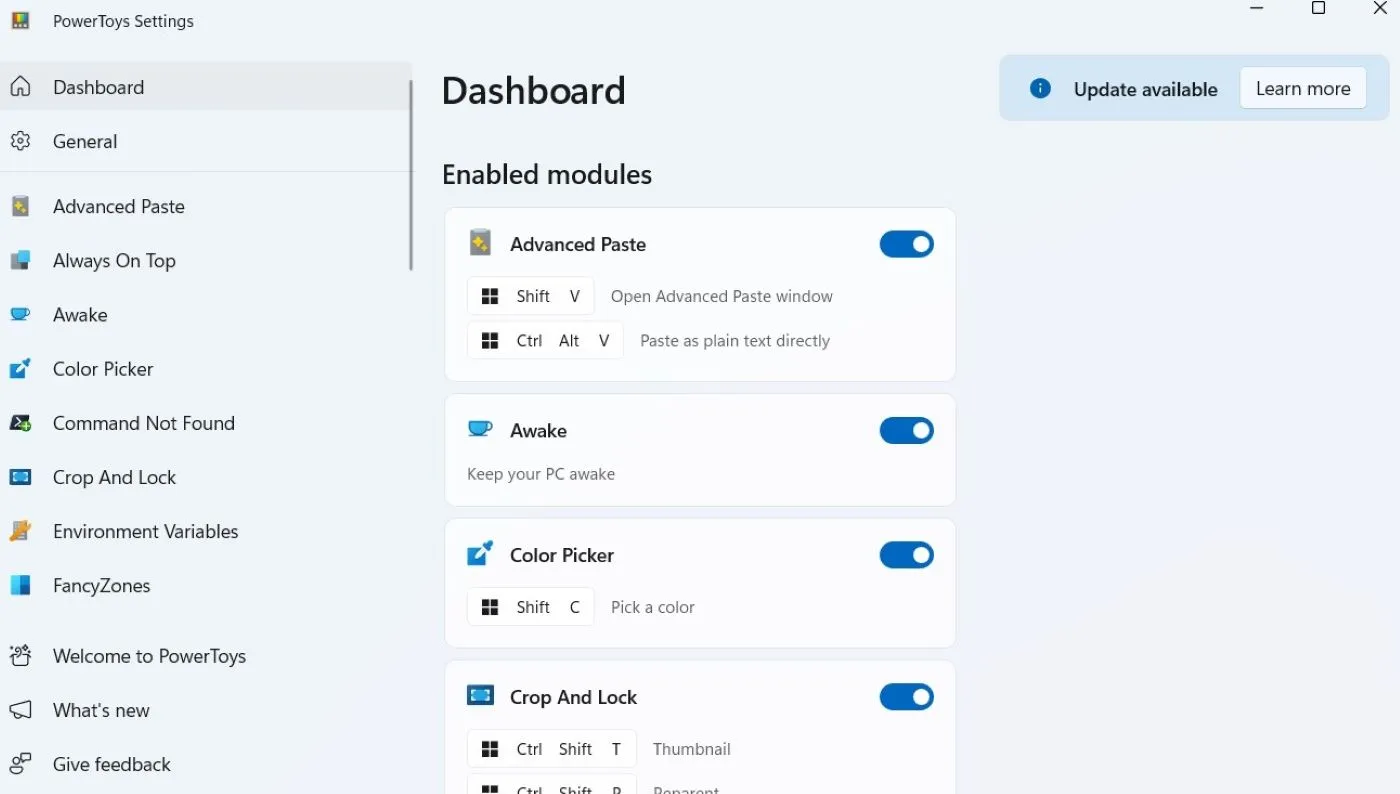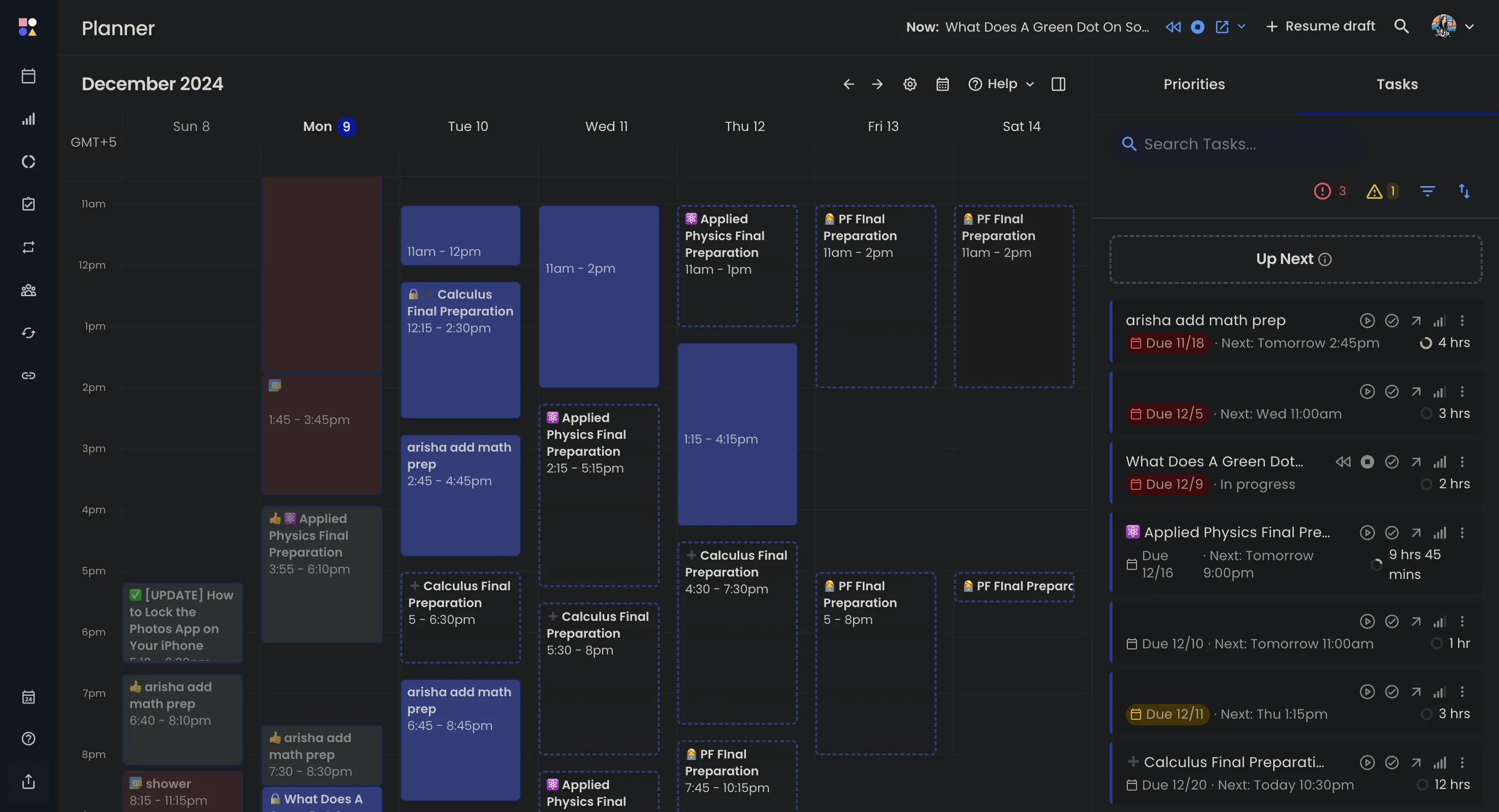Bản cập nhật iOS 18.5 đầu tiên đã chính thức xuất hiện, mang đến cho người dùng khả năng quay trở lại giao diện quen thuộc của ứng dụng Mail mà Apple đã thay đổi trước đây. Nếu bạn cảm thấy khó chịu với tính năng phân loại email bằng AI và việc hiển thị ảnh liên hệ trong ứng dụng Mail, bạn cuối cùng sẽ có tùy chọn để vô hiệu hóa chúng.
Ứng Dụng Mail Bị Ảnh Hưởng Tiêu Cực Từ iOS 18.2
Khi iOS 18.2 được phát hành, tương lai của Apple Intelligence thực sự rất hứa hẹn. Bản cập nhật này đã mang lại nhiều chức năng mới cho bộ công cụ điều khiển bằng AI của Apple, nhưng đồng thời cũng giới thiệu một số tính năng không mong muốn.
Những thay đổi về thiết kế của ứng dụng Mail là một trong những phàn nàn lớn nhất mà nhiều người dùng gặp phải với iOS 18.2. Các thay đổi này bao gồm việc bổ sung tính năng phân loại email dựa trên AI, cũng như hiển thị ảnh liên hệ và nhiều điều chỉnh khác.
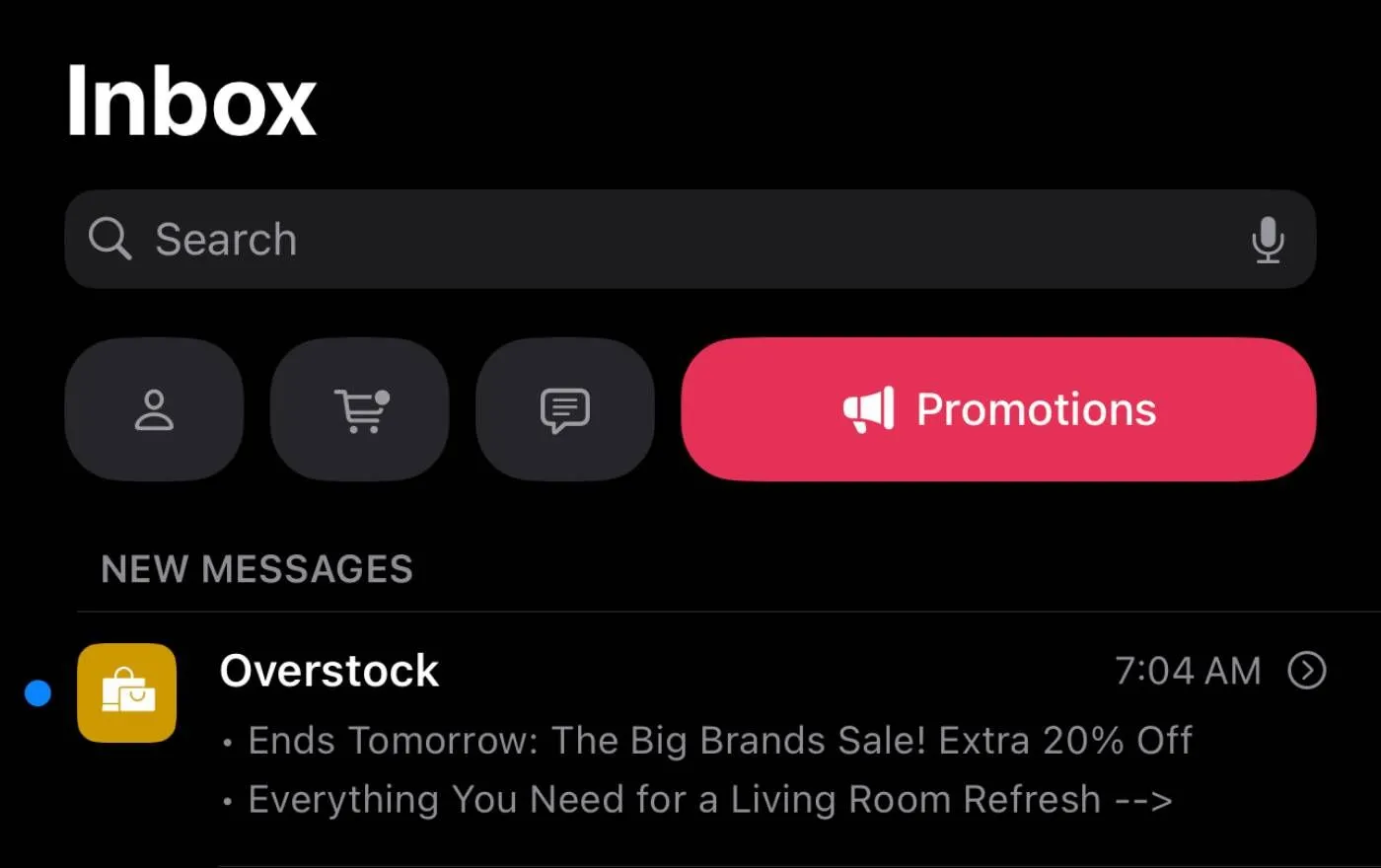 Giao diện ứng dụng Apple Mail với các danh mục (Categories) mới được phân loại tự động, hiển thị mục "Promotions" (Quảng cáo) trên iOS 18.2.
Giao diện ứng dụng Apple Mail với các danh mục (Categories) mới được phân loại tự động, hiển thị mục "Promotions" (Quảng cáo) trên iOS 18.2.
Nhìn chung, những thay đổi này đã khiến ứng dụng Mail của Apple trông giống ứng dụng Gmail hơn. Điều này đã phần lớn loại bỏ lý do khiến nhiều người dùng lựa chọn Mail ngay từ đầu, bởi vì cách Gmail phân loại email của họ chính là lý do họ gắn bó với Mail trên máy Mac và iPhone. Apple từng quảng bá những thay đổi này giúp việc sắp xếp email dễ dàng hơn, nhưng thực tế lại khiến ứng dụng trở nên khó chịu hơn khi sử dụng.
May mắn thay, người dùng vẫn có thể hoàn tác một số thay đổi bằng cách nhấn vào biểu tượng ba chấm ở góc trên cùng bên phải và chuyển chế độ xem trở lại “Chế độ xem danh sách” (List View) từ các tùy chọn có sẵn. Bạn cũng có thể vô hiệu hóa cài đặt hộp thư “Ưu tiên” (Priority) do AI điều khiển của Apple. Tính năng này cho phép Apple Intelligence di chuyển những email được cho là quan trọng lên đầu hộp thư đến của bạn.
Tuy nhiên, có một trong những thay đổi lớn khác mà Apple đã thực hiện mà bạn không thể hoàn tác đó là việc xuất hiện ảnh liên hệ trong danh sách email của Mail. Đây là một trong những tính năng gây khó chịu và ít hữu ích nhất, vì nhiều email chỉ hiển thị một ảnh trống với một chữ cái làm hình ảnh đại diện.
iOS 18.5 Beta 1: Giải Pháp Khôi Phục Giao Diện Mail
Giờ đây, Apple cuối cùng cũng cho phép chúng ta loại bỏ những ảnh liên hệ gây phiền toái đó với một tùy chọn bổ sung trong menu thả xuống. Thay đổi này hiện chỉ có sẵn trong iOS 18.5 beta 1, nhưng tính năng này dự kiến sẽ đến với tất cả các mẫu iPhone khi phiên bản 18.5 chính thức được phát hành vào cuối năm nay.
Nếu bạn chưa cập nhật lên iOS 18.5, bạn vẫn có thể hoàn tác khá nhiều thay đổi của Apple. Khởi chạy ứng dụng Mail, sau đó nhấn vào biểu tượng ba chấm ở góc trên cùng bên phải. Từ menu thả xuống, chọn Chế độ xem danh sách (List View) để loại bỏ các danh mục. Sau đó, bỏ chọn Hiển thị ưu tiên (Show Priority) để tắt tính năng sắp xếp bằng AI. Ngoài ra, bạn cũng có thể tắt hoàn toàn Apple Intelligence để tiết kiệm pin cho iPhone.
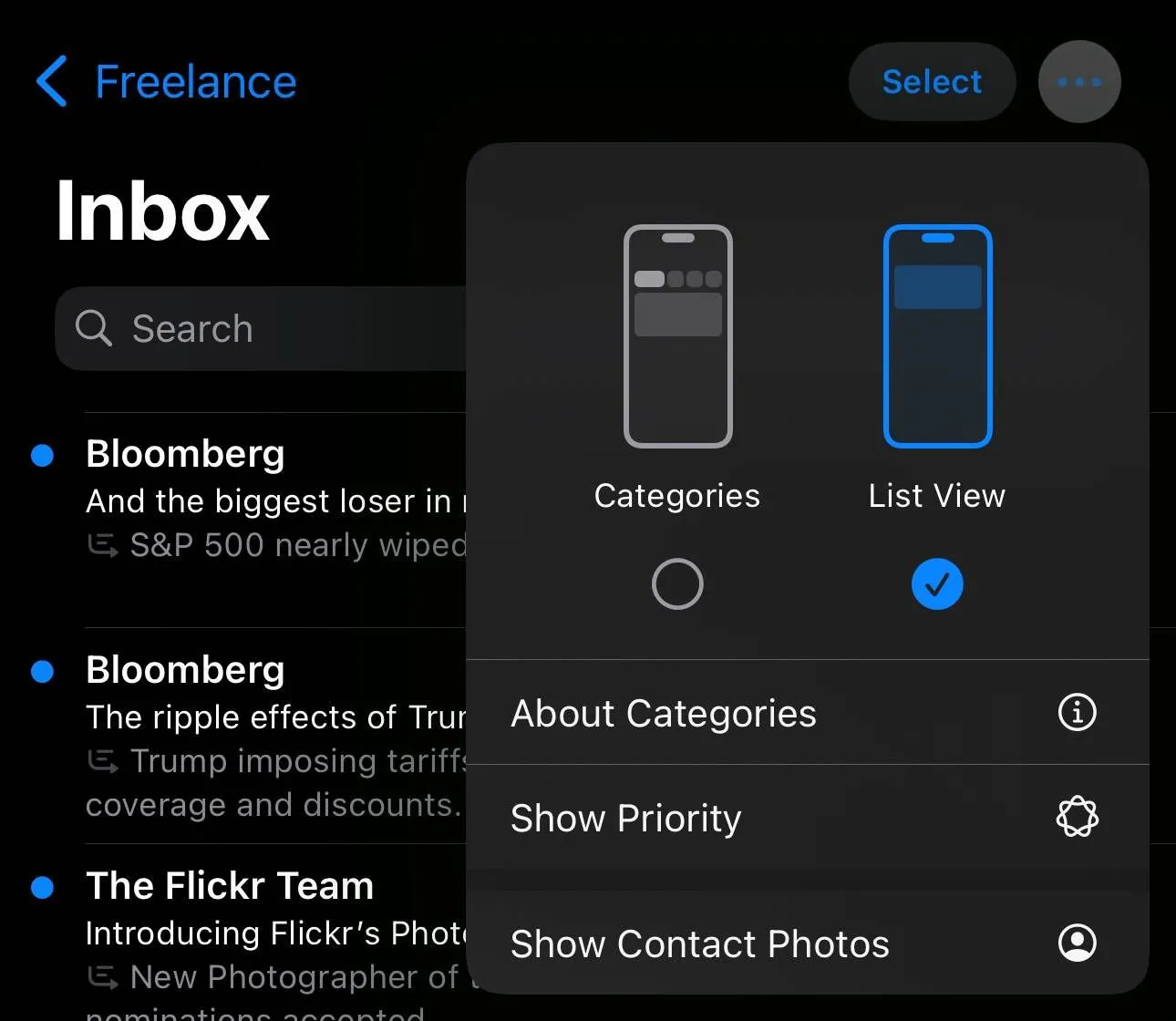 Tùy chọn hiển thị trong ứng dụng Mail trên iOS 18.5 beta 1, cho phép người dùng bật/tắt "Hiển thị Ảnh Liên Hệ" và "Hộp Thư Ưu Tiên".
Tùy chọn hiển thị trong ứng dụng Mail trên iOS 18.5 beta 1, cho phép người dùng bật/tắt "Hiển thị Ảnh Liên Hệ" và "Hộp Thư Ưu Tiên".
Nếu bạn đã cập nhật lên iOS 18.5 beta 1 – hoặc nếu bạn đang đọc bài viết này sau khi bản cập nhật chính thức được phát hành – bạn có thể làm theo các bước trên và sau đó bỏ chọn Hiển thị ảnh liên hệ (Show Contact Photos) để đưa ứng dụng Mail trở lại giao diện như trước khi cập nhật 18.2.
Với những người dùng đã quen thuộc và yêu thích giao diện truyền thống của ứng dụng Mail, việc Apple mang đến nhiều tùy chọn hơn để quay lại thiết kế cũ là một tin vui. Điều này giúp họ có thể tiếp tục sử dụng ứng dụng Mail với sự thoải mái và tiện lợi như mong muốn.